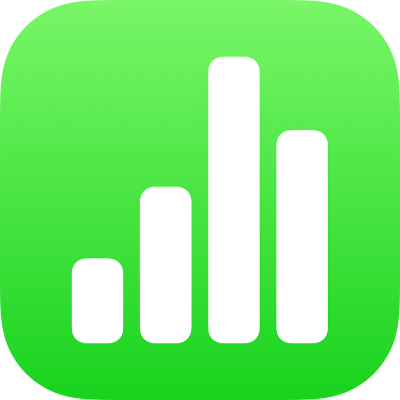
De rasterlijnen en kleuren van een tabel wijzigen in Numbers op de iPhone
Je kunt de vormgeving van een tabel aanpassen door de tabelomtrek te wijzigen, de rasterlijnen weer te geven of te verbergen, randen en kleur aan cellen toe te voegen en wisselende rijkleuren te gebruiken.
Je kunt ook een rand rond een werkblad toevoegen. Zie Een rand rond een werkblad toevoegen.
De tabelomtrek en rasterlijnen wijzigen
Ga op de iPhone naar de Numbers-app
 .
.Open een spreadsheet, tik op de tabel en tik vervolgens op
 .
.Tik op 'Tabel' en voer een of meer van de volgende stappen uit:
De omtrek weergeven: Schakel 'Tabelrand' in.
De rasterlijnen wijzigen: Tik op 'Rasteropties' en tik vervolgens om rasterlijnen in of uit te schakelen.
Als je deze opties niet ziet, veeg je vanaf de onderkant van de regelaars omhoog.
De rand en achtergrond van tabelcellen wijzigen
Je kunt de rand en achtergrond wijzigen van een of meer geselecteerde tabelcellen die geen categorieën gebruiken.
Ga op de iPhone naar de Numbers-app
 .
.Open een spreadsheet en selecteer de cellen die je wilt wijzigen.
Tik op
 , tik op 'Cel' en voer een of meer van de volgende stappen uit:
, tik op 'Cel' en voer een of meer van de volgende stappen uit:De rand wijzigen: Tik op 'Celrand' en tik vervolgens op een randlay-out om in te stellen welke lijnen je wilt opmaken. Tik op 'Randstijl' en kies een randstijl. Of gebruik de regelaars onder 'Celrand' om je eigen stijl te definiëren.
Tip: Om meerdere randen te selecteren, tik je op een randlay-out en houd je je vinger op de andere lay-outs.
De achtergrond wijzigen: Tik op 'Celvulling', tik op een type vulling en tik vervolgens op de gewenste vuloptie. Zie Vormen en tekstvakken vullen met kleur of een afbeelding.
Als je deze opties niet ziet, veeg je vanaf de onderkant van de regelaars omhoog.
Wisselende rijkleuren instellen
Ga op de iPhone naar de Numbers-app
 .
.Tik op de tabel en tik op
 .
.Tik op 'Tabel' en schakel 'Wisselende rijen' in.
Als je 'Wisselende rijen' niet ziet, veeg je vanaf de onderkant van de regelaars omhoog.
Rijkleuren wisselen niet voor koptekstkolommen. Koptekstkolommen hebben hun eigen vormgeving die is gebaseerd op de gekozen tabelstijl.